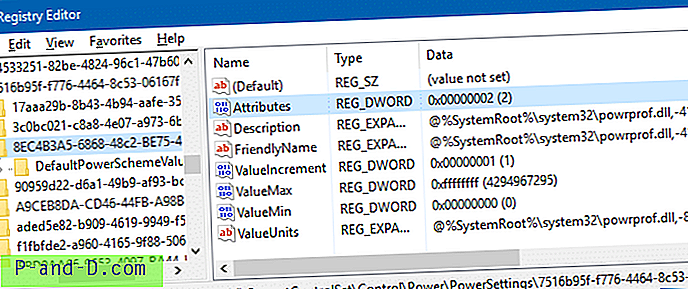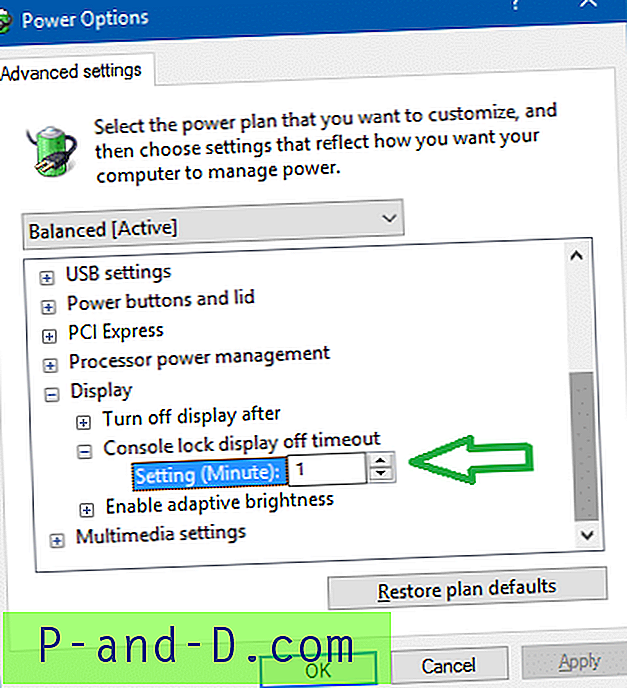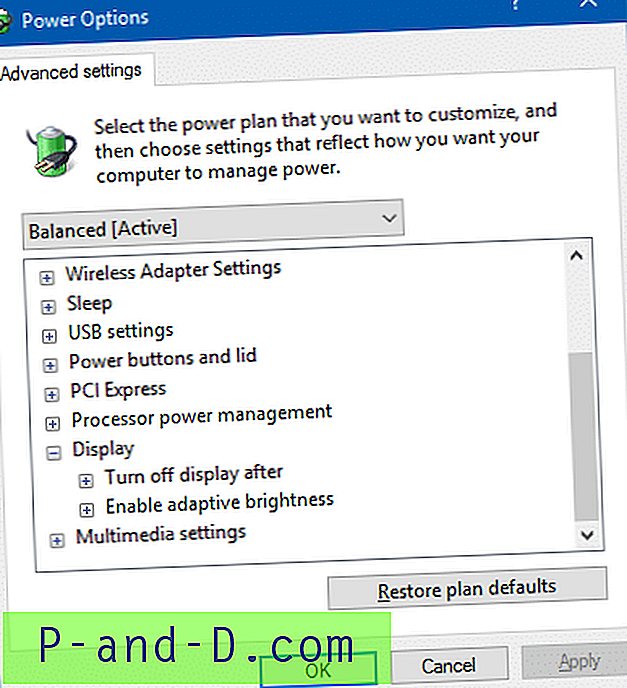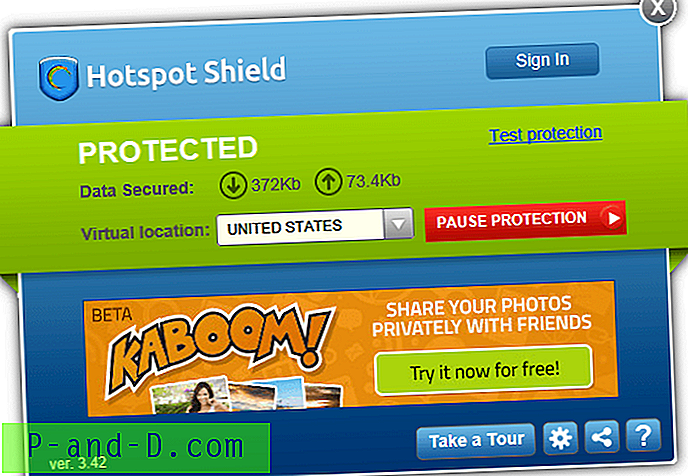Låseskjermen som finnes i Windows 8 og nyere, er en ekstra skjerm med bakgrunnsbilde. Låseskjermen, som skjuler påloggingsskjermen, viser klokkeslett og dato, rask status for kjørende apper og gjeldende Windows Spotlight-bildedetaljer.

Etter 60 sekunder uten brukeraktivitet slås skjermbildet av låseskjermen av for å spare strøm. Denne tidsavbruddet gjelder når du låser enheten eller arbeidsstasjonen, samt under oppstart.
Når du låser enheten, påvirker ikke tidsavbrudd for tidsavbrudd for visning for brukerkontoen din låseskjermen. For å stille inn tidsavbrudd for låseskjermen, er det en skjult registerinnstilling, som når den er aktivert, viser skjult innstilling for “Konsolllås visning av tidsavbrudd” i dialogboksen Strømalternativer.
Metode 1: Øk tidsavbrudd på låseskjermen med strømalternativer
Slik aktiverer du tidsavbrudd for innstilling av låseskjermen i Strømalternativer.
- Start Regedit.exe og gå til følgende nøkkel:
HKEY_LOCAL_MACHINE \ SYSTEM \ CurrentControlSet \ Control \ Strøm \ PowerSettings \ 7516b95f-f776-4464-8c53-06167f40cc99 \ 8EC4B3A5-6868-48c2-BE75-4F3044BE88A7
Relatert: Se hvordan du hopper til en registernøkkel direkte ved å bruke RegJump.
- Dobbeltklikk på verdien som heter Attributter
- Verdidataene er satt til 1 som standard. Endre attributtdataene til 2.
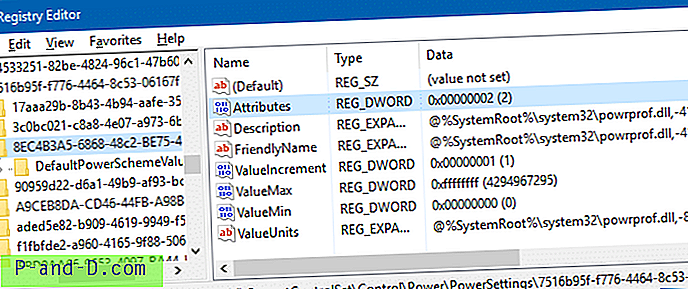
- Gå ut av registerredigereren.
- Start
Powercfg.cplå åpne Power Options Control Panel-appleten. - I Kontrollpanel for strømalternativer klikker du på Endre strøminnstillinger-koblingen ved siden av gjeldende strømplan.
- Klikk på Endre avanserte strøminnstillinger.
Rask tips: For å raskt åpne den avanserte strøminnstillingsdialogen, trykker du WinKey + R for å få frem Kjør-dialogen og utfører kommandoen
control.exe powercfg.cpl,, 3. Dette kan spare deg for et par museklikk og få deg direkte til de avanserte alternativene.Etter at du har brukt registerinnstillingen, ser den avanserte strøminnstillingsdialogen slik ut - med alternativet for tidsavbrudd for konsolllåsdisplay lagt til.
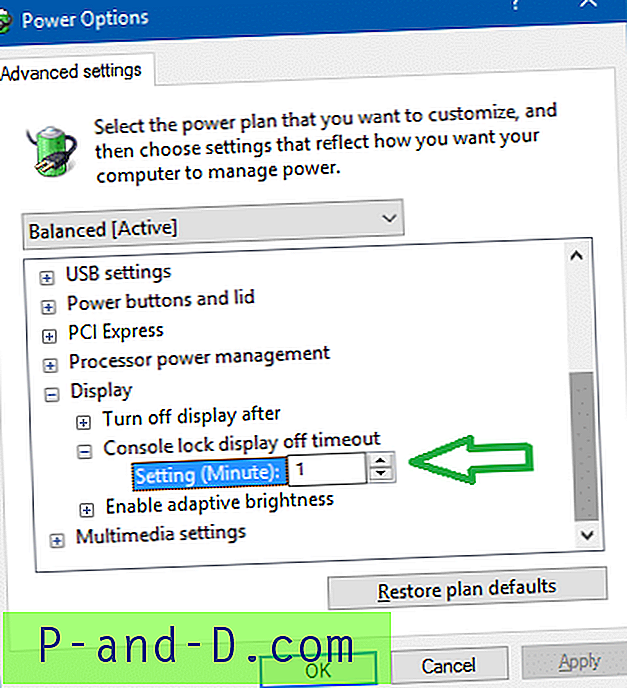
- Tidsavbrudd for visning av konsolllås er satt til 1 minutt, som er standardinnstillingen i Windows. Du kan øke den etter behov, og sørge for at verdien du oppgir her er mindre enn verdien du angir for Slå av skjermen etter innstillingen.
Uten registerverdi lagt til, ville ikke dialogen vise alternativet:
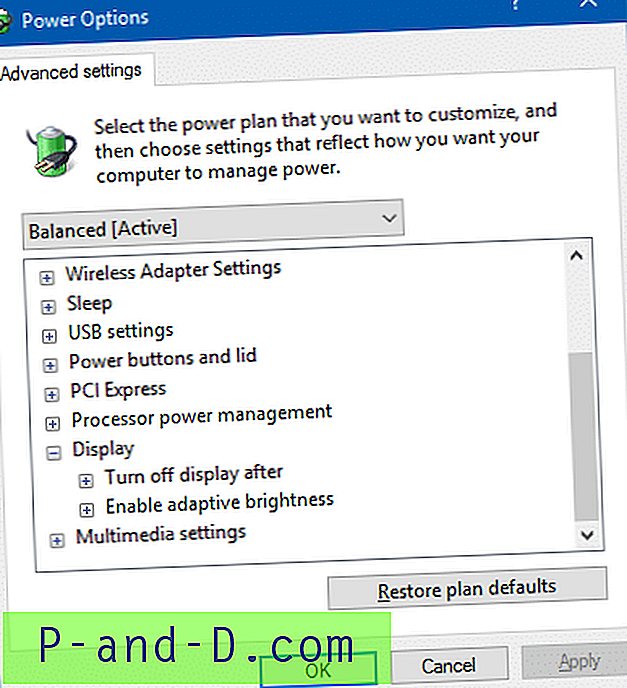
Automatiser innstillingen ved å bruke REG-fil
- Last ned show_lock_screen_timeout-setting.zip, pakke ut og kjør den vedlagte REG-filen.
Registerredigering fungerer også i Windows 8.
Metode 2: Stille inn tidsavbrudd for låskonsoll ved å bruke kommandolinjen Powercfg.exe
Ved hjelp av PowerCfg.exe-verktøyet kan du konfigurere tidsavbrudd på skjermen som brukes når PCen er i ulåst tilstand, samt når den er på en låst skjerm. Fra en administrativ ledetekst kan følgende kommandoer brukes til å kontrollere tidsavbrudd på skjermen:
powercfg.exe / setacvalueindex SCHEME_CURRENT SUB_VIDEO VIDEOIDLE powercfg.exe / setacvalueindex SCHEME_CURRENT SUB_VIDEO VIDEOCONLOCK powercfg.exe / setactive SCHEME_CURRENT
VIDEOIDLE-tidsavbruddet brukes når PC-en er låst opp og VIDEOCONLOCK-tidsavbruken brukes når PC-en er i en låst skjerm.
Merk: Disse kommandoene angir tidsavbrudd som brukes når systemet er koblet til og bruker vekselstrøm. For å stille inn tidsavbruddene som er brukt på DC (batteri) strøm, bruk /setdcvalueindex bryteren i stedet for /setacvalueindex .
Verdiene oppdateres automatisk i følgende registernøkkel, i verdien som heter ACSettingIndex eller DCSettingIndex hvis du bruker balansert strømplan:
HKEY_LOCAL_MACHINE \ SYSTEM \ CurrentControlSet \ Control \ Strøm \ Bruker \ PowerSchemes \ 381b4222-f694-41f0-9685-ff5bb260df2e \ 7516b95f-f776-4464-8c53-06167f40cc99 \ 8ec4b3a5-6868-48c2-be75-4f3044be88a7
Grunnleggende GUID varierer i henhold til den gjeldende valgte strømplanen. Her er GUIDene:
381b4222-f694-41f0-9685-ff5bb260df2e - Balanced 8c5e7fda-e8bf-4a96-9a85-a6e23a8c635c - High Performance a1841308-3541-4fab-bc81-f71556f20b4a - Power Saver